5 Cách cắt ID Tiktok trên điện thoại đơn giản, nhanh chóng
Làm thế nào để tải video TikTok về máy mà không bị dính watermark? Đây là vấn đề của hầu hết những ai muốn reup các video chất lượng hay đang tìm kiếm các “nguyên liệu” để edit video. Cùng khám phá ngay 5 cách cắt ID Tiktok đơn giản và nhanh chóng ngay trên điện thoại qua bài viết này nhé.
Cách cắt ID TikTok bằng Snaptik
Snaptik là một công cụ hữu ích cho phép người dùng tải video từ TikTok mà không có logo ID TikTok. Ưu điểm của Snaptik chính là giao diện dễ sử dụng và hoàn toàn miễn phí giúp bạn dễ dàng lưu các video chất lượng mà không bị các ID TikTok làm mất đi tính hấp dẫn của video. Dưới đây là hướng dẫn để cắt ID TikTok bằng Snaptik:
Bước 1: Sao chép URL của video TikTok mà bạn muốn xóa ID.
Bước 2: Mở trình duyệt và truy cập vào trang web Snaptik.
Bước 3: Dán liên kết video bạn vừa sao chép vào ô nhập.
Bước 4: Nhấn nút Download (Tải xuống). Lúc này Snaptik sẽ tự động phân tích video và cung cấp các tùy chọn tải xuống khác nhau như: Tải xuống video có watermark, Tải xuống video không watermark, Tải xuống chỉ âm thanh.
Bước 5: Chọn “Tải xuống video không watermark” và đợi quá trình tải xuống hoàn tất.
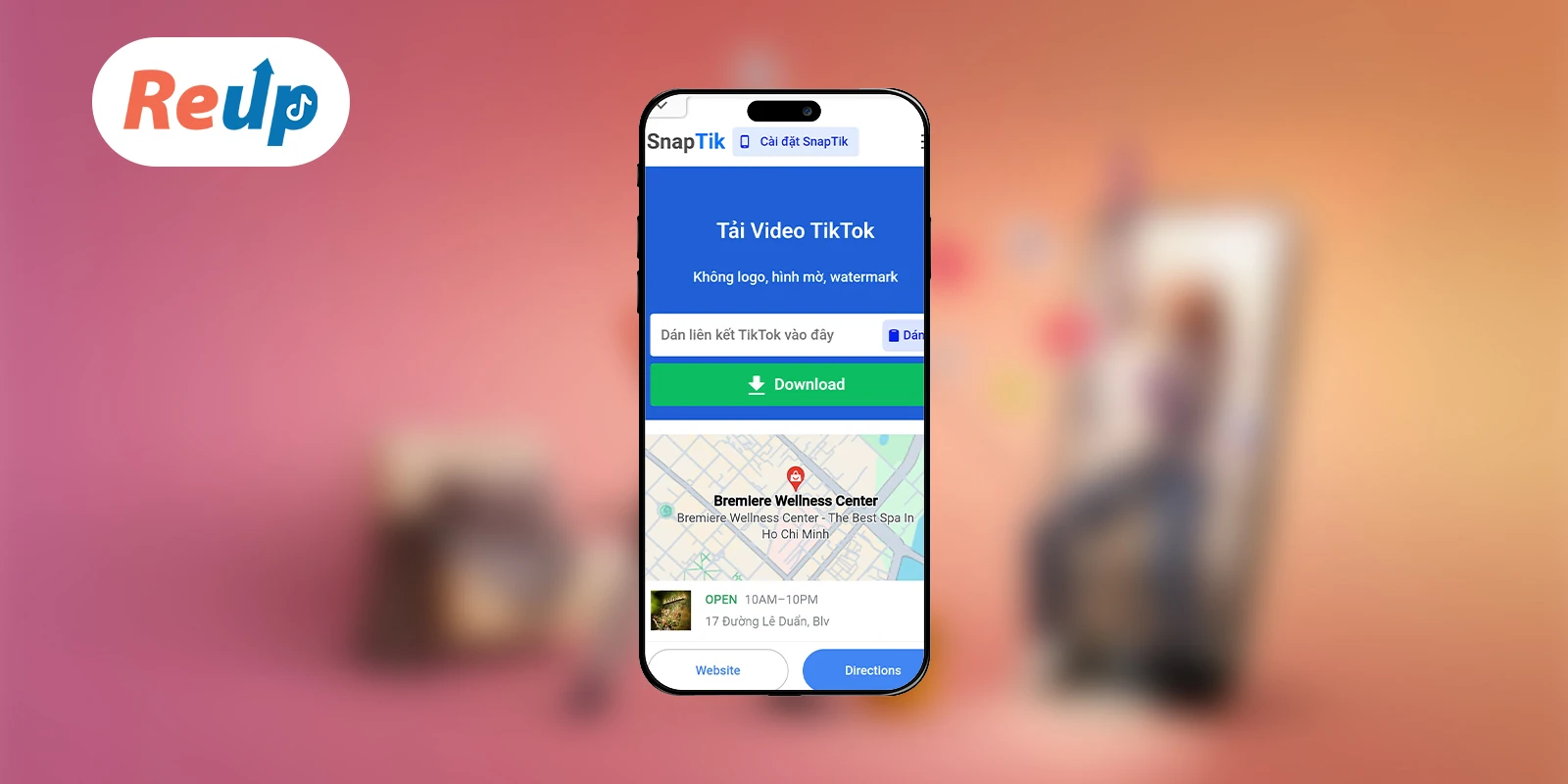
Cách cắt ID TikTok bằng Video Eraser
Một ứng dụng cắt ID TikTok trên điện thoại phổ biến mà bạn nên biết chính là Video Eraser. Không chỉ hỗ trợ xóa watermark khỏi video, Video Eraser còn là một ứng dụng đa năng cho phép bạn cắt, ghép và thêm các hiệu ứng, phụ đề sinh động trong video. Để xóa ID TikTok bằng Video Eraser, bạn chỉ cần thực hiện theo các bước:
Bước 1: Tải và cài đặt ứng dụng Video Eraser từ CH Play hoặc App Store.
Bước 2: Mở ứng dụng Video Eraser và chọn nút ba chấm “…”.
Bước 3: Chọn “Crop video to remove watermark” và chọn video mà bạn muốn cắt ID TikTok.
Bước 4: Sử dụng công cụ cắt video để chọn đoạn video bạn muốn giữ lại và xóa đi phần ID TikTok.
Bước 5: Nhấn “Xuất” để lưu video đã xóa ID TikTok vào điện thoại.
Cách cắt ID TikTok bằng SaveTok
SaveTok là ứng dụng tương thích với cả 2 nền tảng Android và IOS. Chỉ với 3 bước đơn giản sau là bạn đã có thể tải các video từ TikTok mà không lo bị dính ID TikTok :
Bước 1: Sao chép URL của video cần tải từ TikTok .
Bước 2: Mở ứng dụng SaveTok và chọn SaveTok để ứng dụng tự động dán URL vừa sao chép vào.
Bước 3: Chọn “Save Now” để tải video đã xóa ID TikTok về thiết bị.
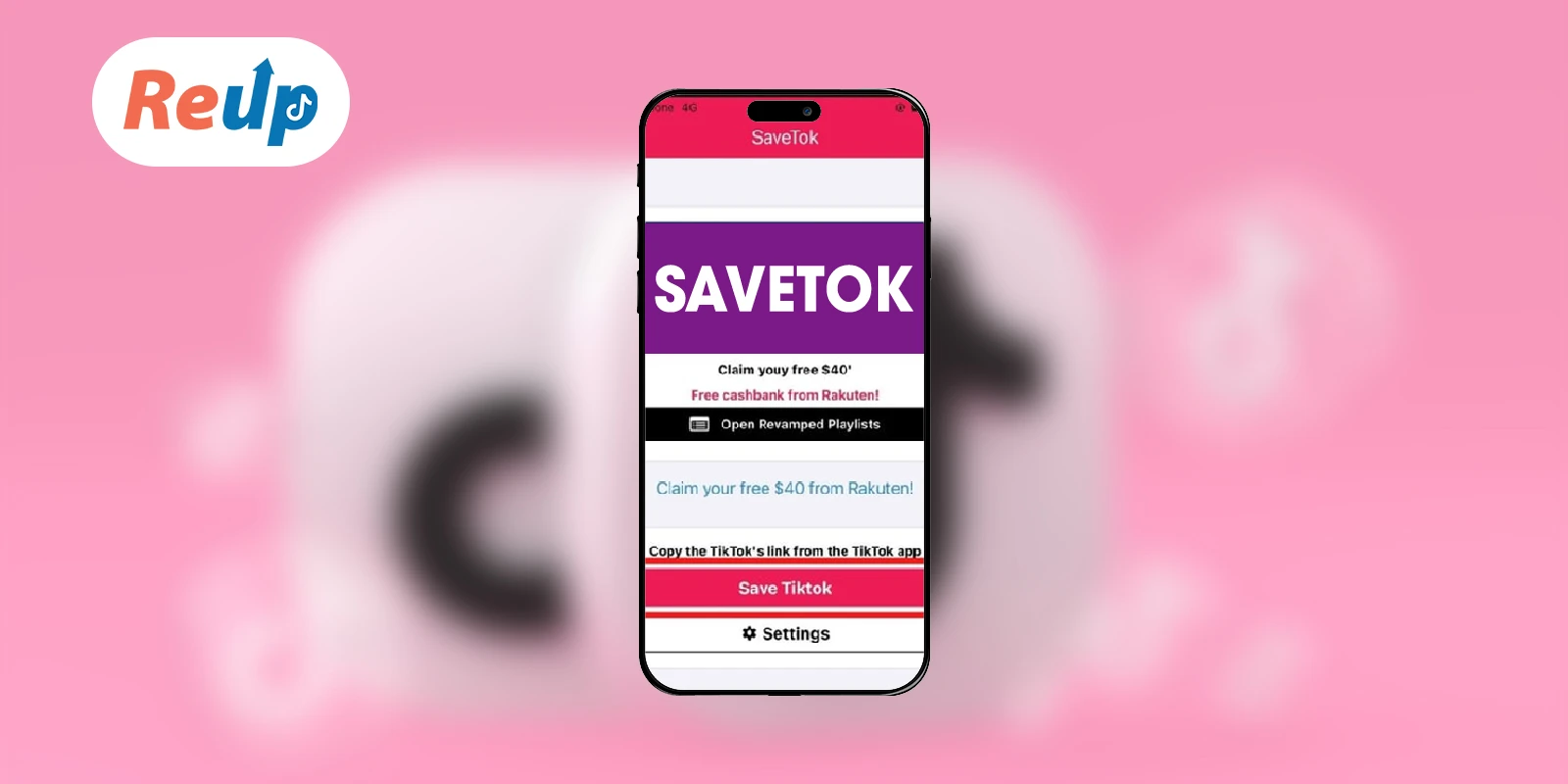
Cách cắt ID TikTok bằng SaveTik
SaveTik cũng là một ứng dụng khá phổ biến giúp người dùng cắt ID TikTok khỏi video mà bạn có thể sử dụng. SaveTik cũng có giao diện thân thiện và rất dễ sử dụng, bạn chỉ cần làm theo các bước sau:
Bước 1: Tìm kiếm và tải ứng dụng SaveTik từ CH Play hoặc App Store.
Bước 2: Mở ứng dụng SaveTik và bấm vào “Sao chép URL” trong mục “Thêm”.
Bước 3: Nhấn “Save Video (Không Watermark)” để tải xuống video không watermark.
Cách cắt ID TikTok bằng SSSTiktok
Tương tự với Snaptik, SSSTikTok là một ứng dụng cho phép người dùng cắt ID TikTok ngay trên nền tảng website thay vì phải tải ứng dụng về máy. Ưu điểm của trang này là có hỗ trợ chất lượng và độ phân giải HD nên các video được tải về sẽ giữ được độ sắc nét như bản gốc. Để xóa ID TikTok trên video, bạn hãy thực hiện theo các bước sau:
Bước 1: Sao chép URL của video mà bạn muốn tải về từ TikTok.
Bước 2: Truy cập vào trang web SSSTikTok.
Bước 3: Dán URL đã sao chép vào ô nhập và bấm “Tải về”.
Bước 4: Chọn mục “Không logo” và “Tải MP4” để tải video về thiết bị.
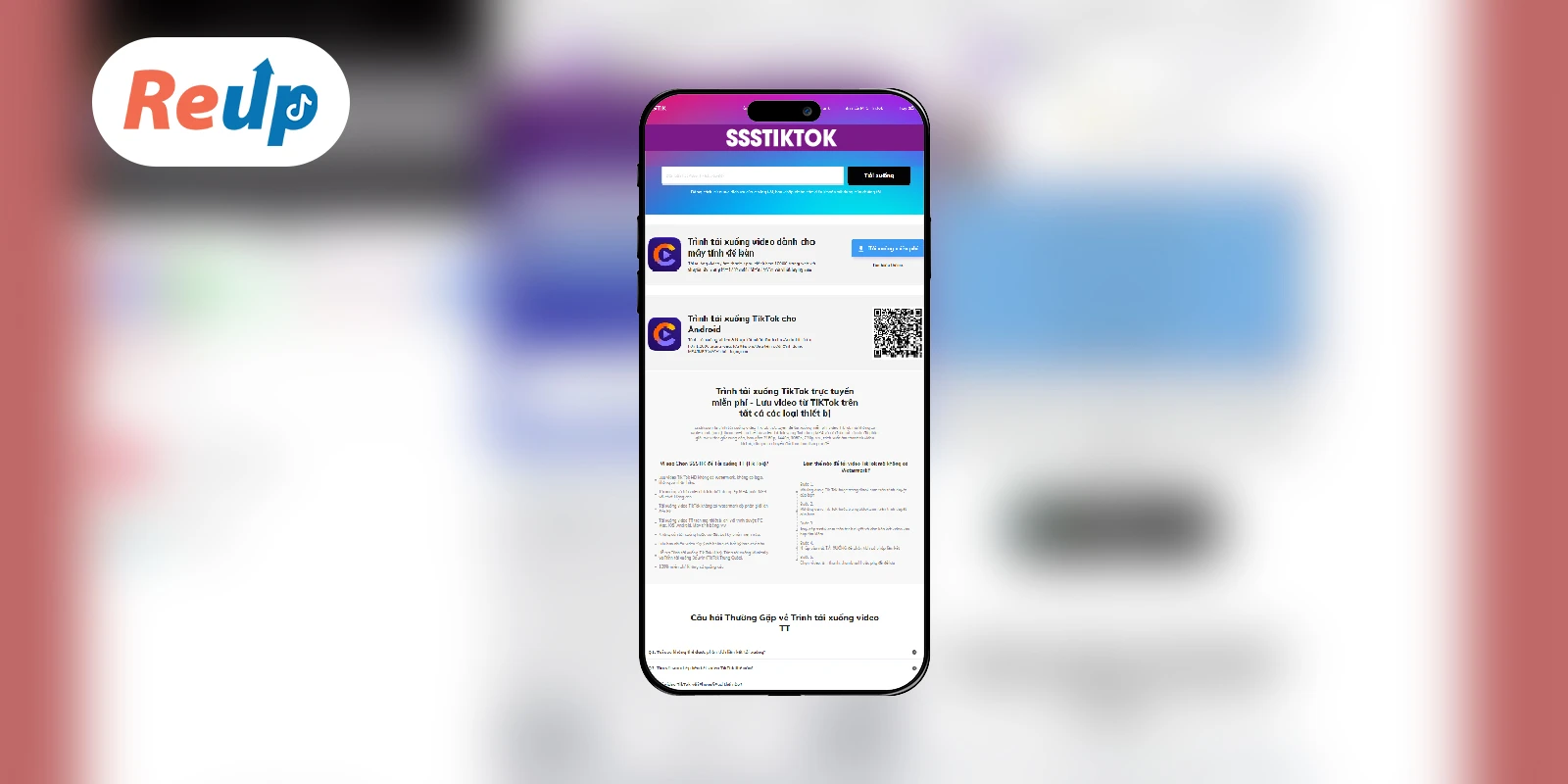
Trên đây là 5 cách cắt ID TikTok trong video trên điện thoại đơn giản và hiệu quả. Bạn có thể lựa chọn cách phù hợp nhất với nhu cầu và sở thích của mình. Hy vọng bài viết này đã giúp bạn tải và xóa ID TikTok trên các video thành công. Hãy khám phá thêm nhiều kiến thức hữu ích tại Khóa Học Reup TikTok nhé!







